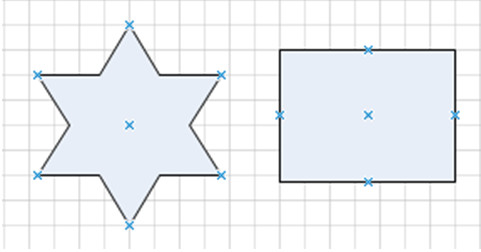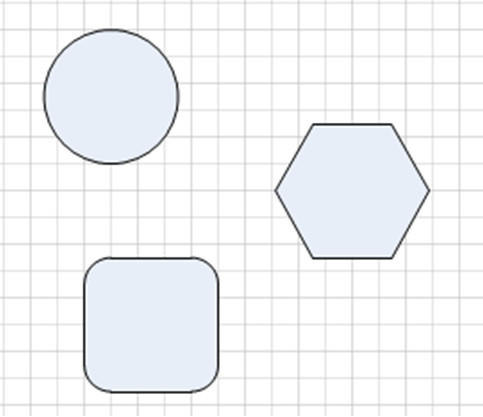|
Здравствуйте, где можно скачать готовые задания к 7 лекции для более точной проверки студентов ? |
Опубликован: 03.02.2014 | Уровень: для всех | Доступ: платный
Лекция 2:
Фигуры
Точки соединения
Двумерные фигуры имеют точки соединения, обозначаемые синими крестиками (см. Рис. 2.23).
Точки соединения позволяют упростить процесс соединения различных фигур. Число точек соединения, которые имеет фигура, зависит от самой фигуры, но может быть изменено пользователем. По умолчанию они располагаются в узловых точках фигуры: вершинах, центрах сторон, геометрическом центре, местах наиболее частого соединения с другими фигурами. Всегда можно добавить или удалить точку соединения, а также изменить ее положение.
Добавление точки соединения
- На вкладке Главная в группе Сервис выберите инструмент Точка соединения
 .
.
- Прижмите клавишу [Ctrl] на клавиатуре и сделайте щелчок левой клавишей мыши в нужном месте контура фигуры.
Перемещение точки соединения
- На вкладке Главная в группе Сервис выберите инструмент Точка соединения
 .
.
- Нажмите левую клавишу мыши над перемещаемой точкой соединения и перетащите ее в нужное место. Отпустите мышь.
Удаление точки соединения
- На вкладке Главная в группе Сервис выберите инструмент Точка соединения
 .
.
- Щелкните удаляемую точку соединения.
- Нажмите клавишу [Delete] на клавиатуре.
В Microsoft Visio 2010 используются три типа точек соединения:
- Внутренние (внутрь) - используются для соединения одномерных и двумерных фигур;
- Внешние (наружу) - используются для склеивания двумерных фигур, эта связь позволяет объединить фигуры так, чтобы они сохраняли свой порядок или угол относительно друг друга;
- Смешанные (внутрь и наружу) - позволяют объединять любые фигуры, сочетая в себе возможности внутренней и внешней точки.
Для изменения типа точки соединения необходимо выбрать берите инструмент Точка соединения  , щелкните изменяемую точку правой клавишей мыши и выберите нужный тип.
, щелкните изменяемую точку правой клавишей мыши и выберите нужный тип.
Задание 5
- Создайте новый документ.
- Перенесите на страницу фигуры, используя набор элементов Простые фигуры (см. Рис. 2.24).
- Выберите инструмент Точка соединения
 (вкладка - Главная, группа - Сервис).
(вкладка - Главная, группа - Сервис).
- Создайте дополнительные точки соединения для фигур (см. Рис. 2.25).
- Постройте соединительные линии, используя фигуры набора Соединительные линии (см. Рис. 2.26).
- Сохраните схему под именем Дополнительные точки соединения.